- تحدث رسالة الخطأ 1926 Windows 10 بسبب مشكلات أذونات التطبيق.
- سيؤدي تنزيل أحدث إصدار من التطبيق إلى إصلاح P بسرعةخطأ hotoshop cs2 Windows 10.
- سيؤدي تشغيل Photoshop كمسؤول بخطواتنا إلى التخلص من خطأ 1926 Windows 10.
- هناك شيء آخر يمكنك القيام به وهو تغيير إعدادات المالك من خلال حلنا السريع.

Creative Cloud هو كل ما تحتاجه لإضفاء الحيوية على خيالك. استخدم جميع تطبيقات Adobe وادمجها للحصول على نتائج مذهلة. باستخدام Creative Cloud ، يمكنك إنشاء وتحرير وعرض بتنسيقات مختلفة:
- الصور
- أشرطة فيديو
- الأغاني
- النماذج ثلاثية الأبعاد والرسوم البيانية
- العديد من الأعمال الفنية الأخرى
احصل على جميع التطبيقات بسعر خاص!
عند محاولة تثبيت Photoshop CS2 في نظام التشغيل Windows 10 الجديد ، ربما تكون قد تلقيت رسالة الخطأ 1926 تعذر تعيين الأمان للملف C: خطأ windows: 0.
على الرغم من أن هذه ليست مشكلة شائعة في تطبيق Photoshop CS2 ، ستحصل على شرح مفصل وكيفية إصلاحه بسهولة.
حتى إذا قمت بتشغيل هذا التثبيت باستخدام حساب المسؤول ، فلن يعمل. لذلك ، سنقوم بالتثبيت أولاً باستخدام ميزة التشغيل كمسؤول في نظام التشغيل Windows 10.
تأكد من اتباع هذه الحلول بدقة إذا كنت ترغب في الحصول على أفضل النتائج ، وسوف تحل المشكلة بالتأكيد.
كيف يمكنني إصلاح خطأ تثبيت Photoshop CS2 1926؟
- قم بتنزيل أحدث إصدار من Adobe Photoshop
- قم بتشغيل Photoshop CS2 كمسؤول
- تغيير إعدادات المالك من الإعدادات المتقدمة
1. قم بتنزيل أحدث إصدار من Adobe Photoshop

يتفاخر مستخدمو Photoshop بالنتائج المذهلة أثناء استخدام هذه الأداة. لذلك ، من المحبط أن تكون أحد أولئك الذين لا تتاح لهم الفرصة للوصول إلى هذه النقطة.
إذا بدا التثبيت نفسه مستحيلاً ، دعنا نساعدك. في معظم الحالات ، يكون الحصول على أحدث إصدار هو كل ما يتطلبه الأمر لتجنب خطأ التثبيت 1926.
أثناء التواجد على الصفحة الرسمية ، ما عليك سوى النقر فوق تحميل. إذا لم تقم بتسجيل الدخول ، فسيُطلب منك القيام بذلك باستخدام معرف Adobe وكلمة المرور.
يجب أن يبدأ تنزيل تطبيقك على الفور. بعد ذلك ، قم بتشغيله عادةً مثل أي تطبيق آخر على جهاز الكمبيوتر الخاص بك.

أدوبي فوتوشوب
أطلق العنان لمصممك الداخلي مع مجموعة متنوعة من ميزات التخصيص والتحرير من Adobe Photoshop.
2. قم بتشغيل Photoshop CS2 كمسؤول
- انتقل إلى الدليل حيث لديك ملف Photoshop CS2 القابل للتنفيذ.
- انقر بزر الماوس الأيمن فوق الملف.
- من القائمة المنبثقة ، انقر بزر الماوس الأيسر أو انقر فوق ملف تشغيل كمسؤول خاصية.

- انقر بزر الماوس الأيسر أو انقر فوق ملف نعم زر إذا طُلب منك رسالة التحكم في حساب المستخدم.
- اتبع التعليمات التي تظهر على الشاشة لإنهاء عملية التثبيت.
- أعد تشغيل جهاز الكمبيوتر الخاص بك.
- تحقق لمعرفة ما إذا كان تطبيق Photoshop CS2 الخاص بك يعمل في نظام التشغيل Windows 10 الخاص بك الآن.
3. تغيير إعدادات المالك من الإعدادات المتقدمة
- تأكد أولاً من تسجيل الدخول كمسؤول.
- انقر بزر الماوس الأيمن فوق محل تصويرثم حدد الخصائص.

- ثم انتقل إلى حماية القطاع الثامن.

- ثم اذهب الى الأمن المتقدم.

- سترى صاحب التطبيق. انقر يتغيرون.

- ثم انقر فوق يحرر، ومن بعد المستخدمون الآخرون للمجموعات.

- حدد المستخدم الذي ترغب في الحصول على إذن لاستخدام التطبيق.
- ثم حدد نعم على كل شيء حتى تختفي النافذة.
هذا كل ما عليك فعله لتثبيت تطبيق Photoshop CS2 الخاص بك على جهاز Windows 10 الخاص بك.
إذا واجهت أي مشكلة أخرى على طول الطريق ، يمكنك الكتابة إلينا أدناه في قسم التعليقات بالصفحة وسنساعدك أكثر في حل هذه المشكلة.
أسئلة مكررة
نعم ، يمكنك تنزيل Photoshop كجزء من نسخة تجريبية مجانية مدتها سبعة أيام. تعلم المزيد عنها من هذا مقالة شاملة مخصصة لبرنامج Adobe Photoshop.
قد يكون هناك الكثير من الأسباب. للتوضيح ، ألق نظرة على دليل مفصل حول إصلاح مشكلات تثبيت Photoshop.
يمكنك حل المشكلة بسهولة من خلال قراءة مقال مفيد مخصص لفتح الطبقات في Photoshop حالا.
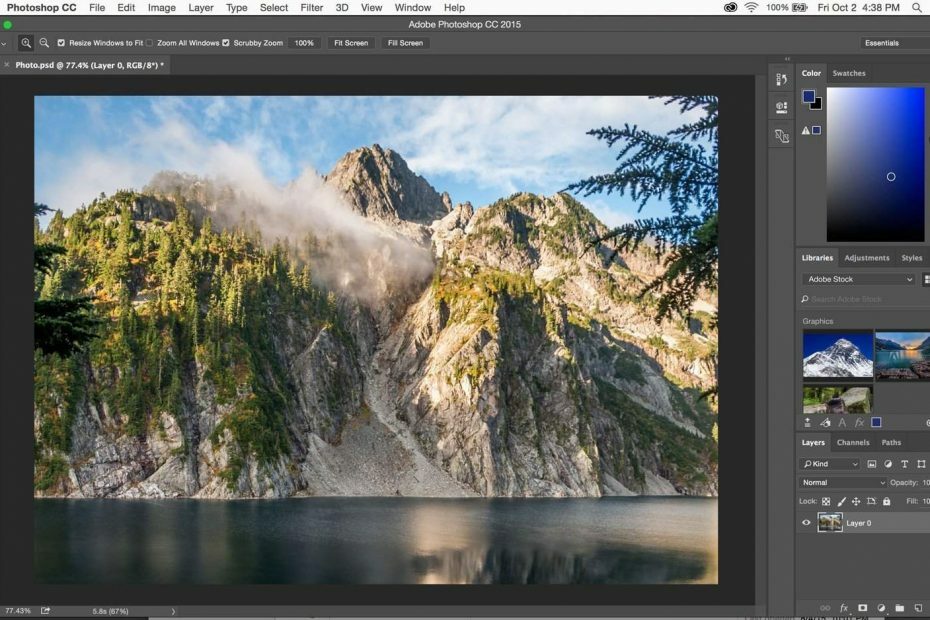
![أفضل 5 صانع لشهادات الهدايا [تم تضمين القوالب]](/f/c9ca42665457f830417cc2dada7b54fb.png?width=300&height=460)
